Ebben a menüpontban rögzíthetünk új cikkeket, módosíthatjuk a régi cikkeink tulajdonságait. Itt van lehetőség továbbá cikkcsoportok létrehozására is.
Az engedményekhez kapcsolódóan célszerű elolvasni az Általános paraméterekben az engedményről írtakat mielőtt elkezdjük az első új cikkünk felvitelét. Célszerű még továbbá átolvasni az Ártípusok részben leírtakat is a fejezetben leírtak jobb megértéséhez!
A Cikkek menüpontot választva az alábbi ablakot kapjuk:
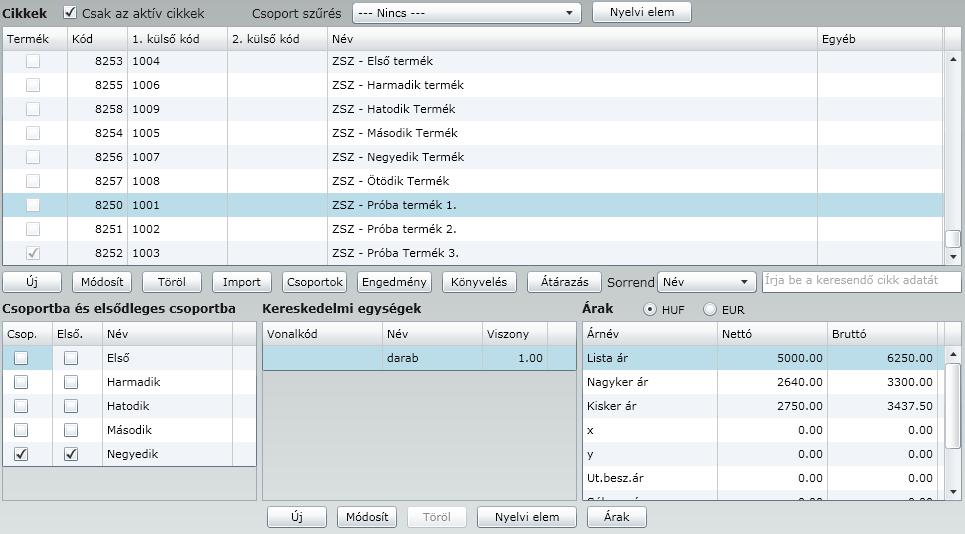
Az ablakot összetettsége miatt részleteiben mutatjuk be.
Amennyiben ebben a csoport szűrés ablakban kiválasztunk egy csoportot, abban az esetben a képernyőn kizárólag az adott (kiválasztott) csoporthoz tartozó cikkeket láthatjuk.
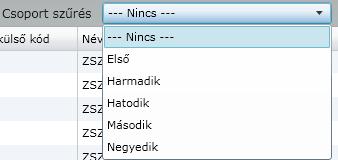
Ebben az ablakrészben látható az összes cikkünk, feltéve, hogy nem végeztünk az előbbiek szerinti csoport szerinti szűrést.
![]()
Ha a négyzetbe nem teszünk 'pipát' azt választhatjuk, hogy a képernyőn az összes terméket, és szolgáltatást áttekinthetjük, függetlenül attól, hogy miként állítottuk be a megjelenik a keresésben, kiválasztásban választási lehetőséget a cikk kartonján. Amennyiben teszünk 'pipát', abban az esetben kizárólag azok a termékek és szolgáltatások lesznek láthatóak a képernyőn, amelyiknél azt állítottuk be, hogy megjelenik a keresésben, kiválasztásban.
![]()
A képernyőn a cikkek neveit az itt beállított sorrendben tekinthetjük át.
A kereső mezőbe begépelve a keresett cikk nevét, a program a kívánt cikket megkeresi. Ez a funkció igen hasznos lehet, ha nagyszámú cikkel dolgozunk!
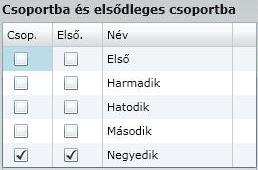
Ebben az ablakrészletben megjelenik a ![]() gombnál létrehozott cikkcsoport. A cikkcsoporttal kapcsolatban két beállítást is tehetünk itt. A beállítást mindig az aktív cikkre végezzük. Először is eldönthetjük a négyzetekbe 'pipát' téve, hogy az aktív cikk melyik cikkcsoporthoz tartozzon, itt akár több csoport kijelölésére is mód van. A másik beállítási lehetőség, illetőleg abban az esetben kötelezettség, ha az aktív cikk több cikkcsoporthoz is tartozik, az elsődleges csoport beállítása, amiből viszont kizárólag egy lehet.
gombnál létrehozott cikkcsoport. A cikkcsoporttal kapcsolatban két beállítást is tehetünk itt. A beállítást mindig az aktív cikkre végezzük. Először is eldönthetjük a négyzetekbe 'pipát' téve, hogy az aktív cikk melyik cikkcsoporthoz tartozzon, itt akár több csoport kijelölésére is mód van. A másik beállítási lehetőség, illetőleg abban az esetben kötelezettség, ha az aktív cikk több cikkcsoporthoz is tartozik, az elsődleges csoport beállítása, amiből viszont kizárólag egy lehet.
Fontos! Mint megtudtuk, egy cikk akár több cikkcsoportba is tartozhat, erre a tényre a bizonylatok és listák készítésénél fordítsunk különös figyelmet, nehogy a kapott eredmények manuálisan összeadva, halmozott értékeket mutassanak!
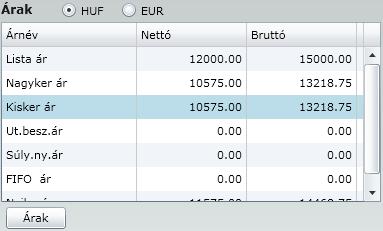
Ebben az ablakrészletben tekinthetjük meg az aktuális termék kiválasztott ártípusának megfelelő eladási árat. Lehetőségünk van minden termékhez megadni az árat EURO-ban is. Ez nem kötelező, ha nincs megadott ár, akkor egy EURO-ban kiállított számla esetén a program az árfolyam és a Forint ár alapján fogja kiszámolni az EUR-s árat.
A ![]() gombra kattintva a cikkhez lehet rendelni idegen nyelvű megnevezéseket, amit deviza számla készítésénél tudunk később felhasználni.
gombra kattintva a cikkhez lehet rendelni idegen nyelvű megnevezéseket, amit deviza számla készítésénél tudunk később felhasználni.
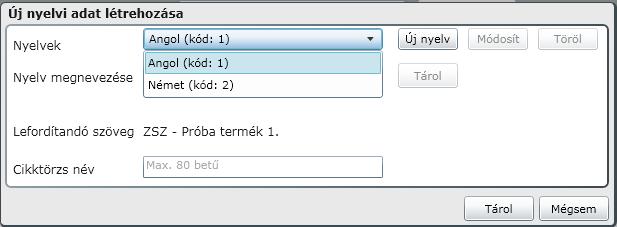
- A következő ablakon új kereskedelmi egységet adhatunk meg, az alapértelmezett kereskedelmi egység mellé, az aktuális termékhez.

Az alapértelmezett kereskedelmi egység a programunkban a "darab", illetve az amelyiket a Paraméterek menüben az Általános paraméterek menüpontban Cikktörzs fülnél megadtunk. A kereskedelmi egység jelentése a programunkban az a legkisebb rendelkezésre álló csomagolási egység, amelyben az adott termék megvásárolható. Jól ismert példa lehet, hogy az üzletekben vásárolhatunk 1 üveg ásványvizet külön is, illetve 6 üveget összecsomagolva is. A kereskedelmi egység megkülönböztetésének akkor van különösen értelme, ha más áron vásárolhatjuk meg a különálló üveget, és például olcsóbban az összecsomagolt 6-os csomagot, mivel minden egyes adott termékhez tartozó kereskedelmi egységhez különböző értékesítési árat adhatunk meg. Erre a gombra kattintva lehetőség van továbbá néhány logisztikai adat megadására is.
Az ![]() gombra kattintva az alábbi ablakot kapjuk:
gombra kattintva az alábbi ablakot kapjuk:
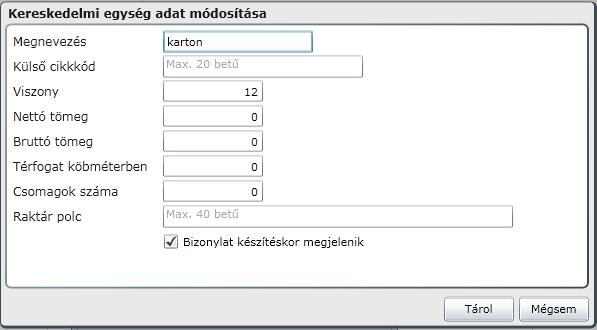
Megnevezés - A létrehozni kívánt kereskedelmi egység megnevezését kell ebbe a mezőbe beírni. (pl. tucat, liter, kilogramm stb.)
Külső azonosító - A létrehozni szándékozott kereskedelmi egység rövid magyarázatát lehet ide beírni.
Viszony - Ez a viszonyszám azt fejezi ki, hogy az adott termékhez tartozó alapértelmezett kereskedelmi egységből hány van a létrehozni kívánt új kereskedelmi egységben. A példánkban az alapértelmezett kereskedelmi egység a 'darab' és ebből a 'darabból' 12 van a kartonban.
Nettó tömeg - Az aktuális terméknek, amelyhez új kereskedelmi egységet rögzítünk, mennyi a tömege kilogrammban, az alapértelmezett kereskedelmi mennyiség és a viszony szám szorzataként. (esetünkben tehát 12-szer kell számolni az 1 darab termék tömegét és ezt a kapott szorzatösszeget lehet ebbe a mezőbe beírni.)
Bruttó tömeg - Ebbe a mezőbe a nettó tömegnél leírtak figyelembe vételével a termék bruttó tömegét lehet beírni.
Térfogat köbméterben - Amennyiben jelentősebb mennyiséget kell az adott termékből elszállítanunk a megrendelőnek, abban az esetben a szállítási kapacitásigény megtervezéséhez szükséges lehet a kereskedelmi egységek térfogatának pontos ismerete. Ebben a mezőben ezt, a térfogatra vonatkozó, információt tarthatjuk nyilván.
Csomagok száma - A szállítás során előfordulhat olyan eset, hogy az egy azonos kereskedelmi egységhez tartozó terméket többfelé csomagolva szállítjuk ki a megrendelőinknek. Ilyen esetekben ebben a mezőben tarthatjuk nyilván az egyidőben kiszállítandó csomagok mennyiségét.
Raktári polc - Ebben a mezőben az adott termékhez tartozó, aktuálisan kiválasztott kereskedelmi egységnyi mennyiségben tárolt termék, raktárban elfoglalt helyét tarthatjuk nyilván.
Bizonylat készítésekor megjelenik - A négyzetbe 'pipát' téve arról dönthetünk, hogy a kereskedelmi egység megjelenjen-e az adott bizonylaton, vagy csak az, hogy hány alapértelmezett kereskedelmi egységnyi (pl darab) lett meghatározva-kiválasztva a bizonylatkészítés során.
Példánk alapján: megjelenjen-e a karton kereskedelmi egység szöveg is a bizonylaton, vagy csak az, hogy 12 darab került kiszámlázásra az adott termékből.
![]() - Erre a gombra kattintva adhatunk meg a programunknak új cikket. Az ikonra kattintva az alábbi ablakot kapjuk.
- Erre a gombra kattintva adhatunk meg a programunknak új cikket. Az ikonra kattintva az alábbi ablakot kapjuk.
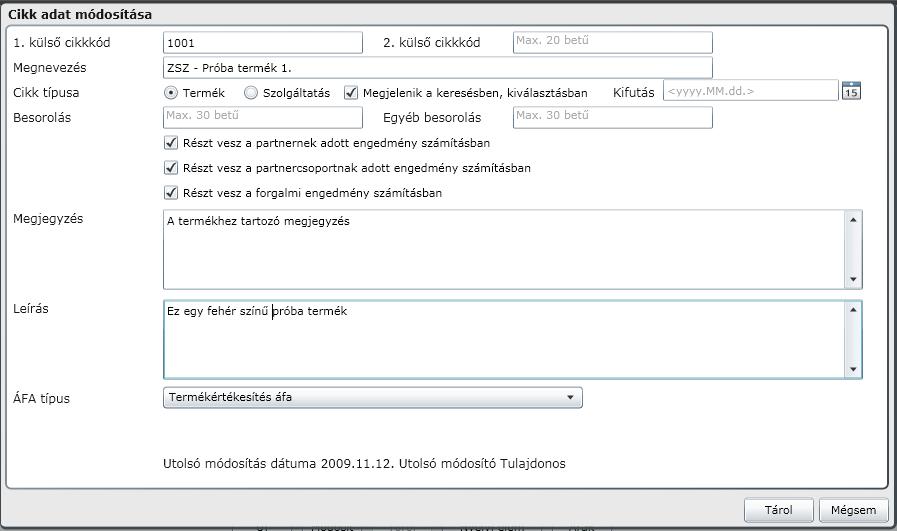
Ebben az ablakban kizárólag azokat a részeket magyarázzuk, amelyek kitöltése esetleg problémát okozhat.
Cikk típusa : A négyzetbe 'pipát' téve arról dönthetünk, hogy az aktuálisan felvitt cikkünk termék, vagy szolgáltatás. Ha nem teszünk 'pipát' a négyzetbe, akkor a létrehozott cikk szolgáltatás.
Megjelenik a keresésben, kiválasztásban :Amennyiben a négyzetbe 'pipát' teszünk, abban az esetben a cikk megjelenik a terméklistákban, illetve a bizonylatok készítésekor kiválasztható lesz, ellenkező esetben nem. (ne felejtsük a minden cikk választási lehetőséget!)
Kifutás : Amennyiben ebbe a mezőbe dátumot írunk, abban az esetben azt határozhatjuk meg, hogy az adott cikkünk meddig jelenhet meg a kiválasztásokban. Ettől az időponttól kezdve a programunk az adott cikket logikailag töröltnek tekinti és a kiválasztásoknál, illetve a listákban a továbbiakban nem jeleníti meg!
![]() - Erre a gombra kattintva az <Új cikk> gombnál rögzített adatokat módosíthatjuk. Az ablak felépítése teljesen megegyezik az ott leírtakkal.
- Erre a gombra kattintva az <Új cikk> gombnál rögzített adatokat módosíthatjuk. Az ablak felépítése teljesen megegyezik az ott leírtakkal.
![]() - Erre a gombra kattintva a kiválasztott cikket törölhetjük a programból! Cikket törölni kizárólag addig lehet, amíg nem végeztünk vele műveletet , nem készült olyan bizonylat amin szerepel !
- Erre a gombra kattintva a kiválasztott cikket törölhetjük a programból! Cikket törölni kizárólag addig lehet, amíg nem végeztünk vele műveletet , nem készült olyan bizonylat amin szerepel !
![]() - Erre a gombra kattintva, cikkcsoportokat hozhatunk létre, melyekhez rendelve a cikkeket, különböző szempontok szerint végezhetünk műveleteket, készíthetünk listákat.
- Erre a gombra kattintva, cikkcsoportokat hozhatunk létre, melyekhez rendelve a cikkeket, különböző szempontok szerint végezhetünk műveleteket, készíthetünk listákat.
Az ikonra kattintva az alábbi ablakot kapjuk:
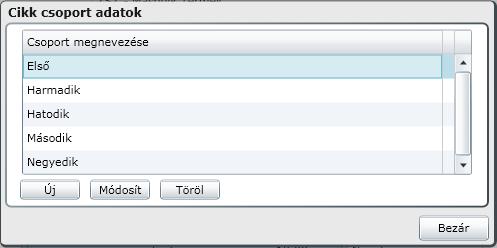
Ebben az ablakban adhatjuk meg a cikkcsoportjaink elnevezését.
![]() - A gombra kattintva időkorlátos engedményt adhatunk meg az aktuálisan kiválasztott cikkünkhöz kapcsolódóan.
- A gombra kattintva időkorlátos engedményt adhatunk meg az aktuálisan kiválasztott cikkünkhöz kapcsolódóan.
Fontos, hogy amennyiben árengedményt szeretnénk adni, annak a mértékét mínusz (-) előjellel rögzítsük!
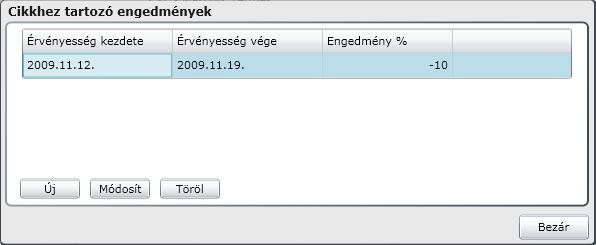
![]() - Amennyiben használjuk a program feladási funkcióját ( pl. a Kontir program felé ), akkor lehetőségünk van rá, hogy a termékeink egy részét más kontirozással adjuk fel, mint ami az általános beállításokban szerepel .
- Amennyiben használjuk a program feladási funkcióját ( pl. a Kontir program felé ), akkor lehetőségünk van rá, hogy a termékeink egy részét más kontirozással adjuk fel, mint ami az általános beállításokban szerepel .
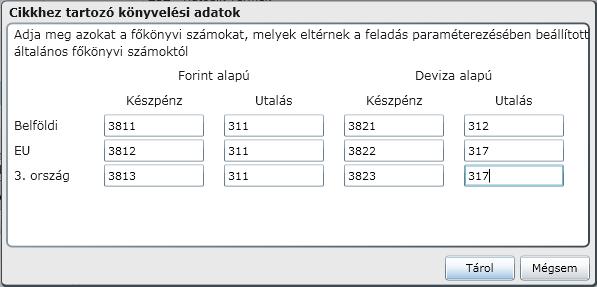
![]() - Ebben a menüpontban a kiválasztott cikkcsoportra vonatkoztatva végezhetünk műveleteket.
- Ebben a menüpontban a kiválasztott cikkcsoportra vonatkoztatva végezhetünk műveleteket.
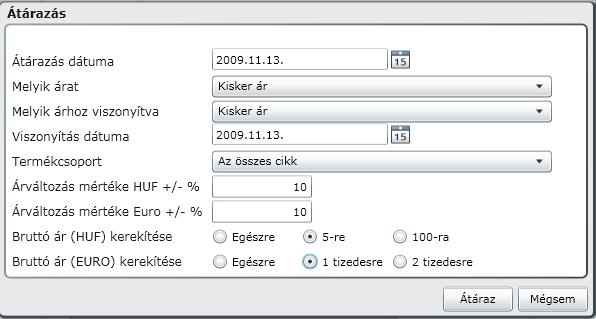
Dönthetünk továbbá az összes cikket,vagy egyes cikkcsoportokat érintő csoportos áremelésről is. Az átárazásnál megadhatjuk, hogy melyik eladási árat melyik árhoz viszonyítva változtatjuk meg.